VS2015下OpenGL庫配置的步驟教學
- Y2J原創
- 2017-04-27 11:15:182543瀏覽
這篇文章主要為大家詳細介紹了visual studio 2015下OpenGL庫的配置教程,具有一定的參考價值,有興趣的小伙伴們可以參考一下
##寫在前面:
最近要用到OpenGL,光是在VS2015下配置就費了很大的勁,現在將我的成果直接貢獻給大家,希望能為需要在VS2015下配置OpenGL的讀者省去一些麻煩。正文:
資源位址:OpenGL安裝套件資源都是編譯好的,可直接拿來用,親測可用。 下載資源後,解壓縮“OpenGL安裝包.zip”,在“OPenGL安裝包”資料夾下可以看到Demo、freeglut、glew、gltools、glut五個資料夾,其中Demo是範例程序,其餘四個是安裝包。 下面簡單說一下設定。1.glew配置
glew資料夾下有compiled和src兩個資料夾,其中,compiled資料夾下方是已經編譯好的安裝包,而src資料夾下是原始碼。在下是用已編譯好的安裝包配置的,src資料夾下的源碼是為安裝gltools準備的(見後面附錄部分)。有想用源碼安裝glew的讀者,請自行探索。下面說明安裝步驟。 1.解壓縮compiled資料夾下的“glew-2.0.0-win32.zip”,得到glew-2.0.0資料夾。 2.找到VS2015的安裝目錄,如果是安裝在C盤的,多半是類似C:\Program Files(x86)\Microsoft Visual Studio 15.0這樣的路徑;在下是裝在其它盤的,目錄是“D:\軟體安裝\VS2015”,為了表達方便,後面一律按在下的目錄進行說明。
3.找到C++的頭檔目錄,如在下的是“D:\軟體安裝\VS2015\VC\include”,在include目錄下新建GL資料夾(如果沒有的話)。 4.將1中glew-2.0.0\include\GL資料夾下的4個頭檔都拷貝到3中的GL資料夾下。 5.將glew-2.0.0\bin\Release\Win32下的glew32.dll拷貝到D:\軟體安裝\VS2015\VC\bin目錄下。 6.將glew-2.0.0\lib\Release\Win32下的兩個lib檔案拷貝到D:\軟體安裝\VS2015\VC\lib目錄下。注意,沒必要將dll檔案拷貝到C:\Windows\System32或C:\Windows\SysWOW64下。
至此,glew配置完畢。2.glut配置
1.將glut資料夾下的「glutdlls37beta.zip」解壓縮,得到5個文件,分別是glut.h、gult.dll、glut32.dll、glut.lib、glut32.lib。 2.將glut.h拷貝到D:\軟體安裝\VS2015\VC\include\GL目錄下。 3.將gult.dll、glut32.dll拷貝到D:\軟體安裝\VS2015\VC\bin目錄下。 4.將glut.lib、glut32.lib拷貝到D:\軟體安裝\VS2015\VC\lib目錄下。 至此,glut配置完畢。3.freeglut設定
1.將freeglut資料夾下的「freeglut-MSVC-3.0.0-2.mp.zip 「解壓縮,得到freeglut資料夾。 2.在freeglut/include/GL目錄下有4個頭文件,將除了glut.h之外的3個頭文件拷貝到D:\軟體安裝\VS2015\VC\ include\GL目錄下。
3.將freeglut/bin目錄下的freeglut.dll檔案拷貝到D:\軟體安裝\VS2015\VC\bin目錄下。 4.將freeglut/lib目錄下的freeglut.lib檔案拷貝到D:\軟體安裝\VS2015\VC\lib目錄下。 至此,freeglut配置完畢。4.gltools配置
#1.將gltools\include目錄下的11個頭檔全部拷貝到D:\軟體安裝\VS2015 \VC\include目錄下(注意是include目錄,而不是GL子目錄)。
2.將gltools\lib目錄下的gltools.lib檔案拷貝到D:\軟體安裝\VS2015\VC\lib目錄下。 至此,gltools配置完畢。 至此,OpenGL配置完畢。測試
1.新建Win32控制台應用程式。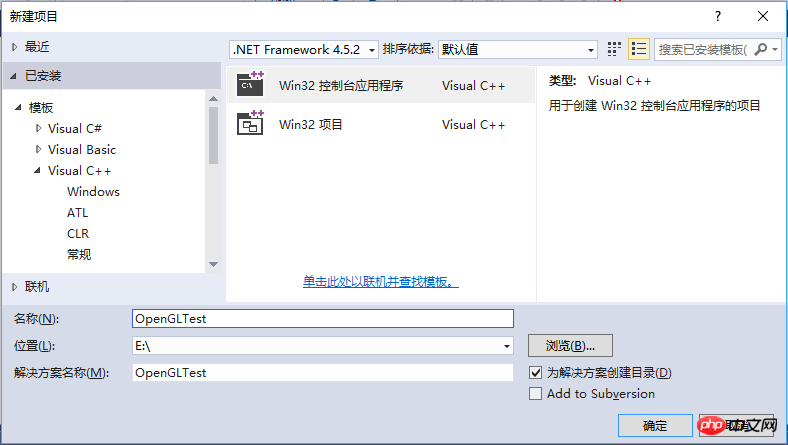
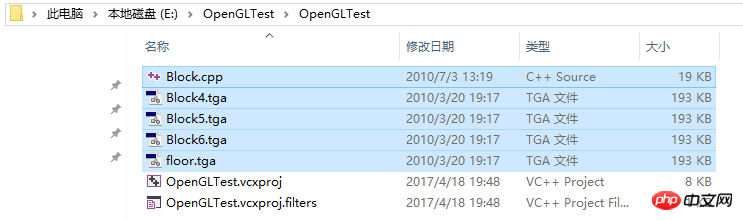

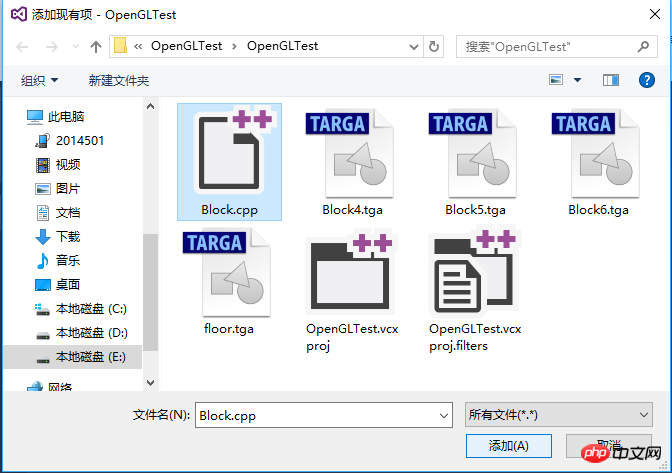

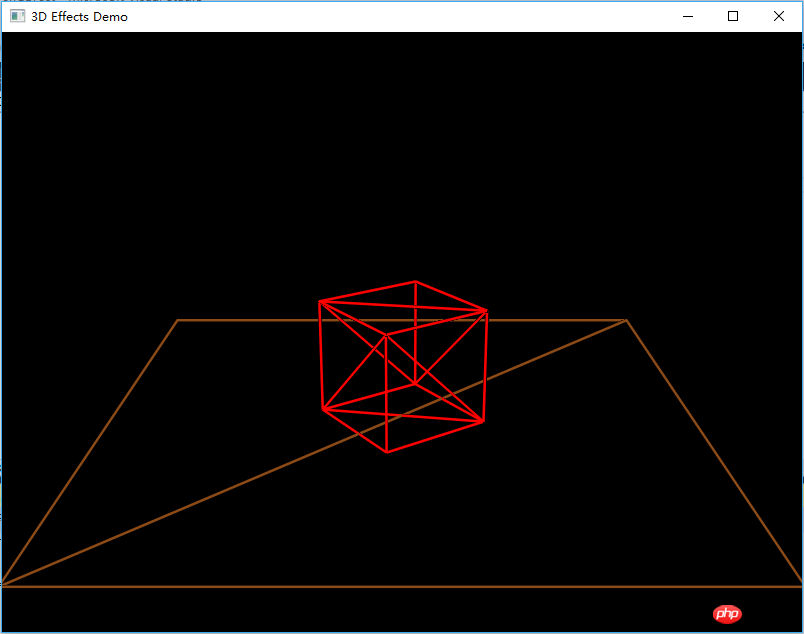
按下空白鍵,中央的立方體的樣式會發生變化,總共有6種變化,6種變化循環往復。
附錄 gltools.lib的編譯產生方法
注意,要編譯產生gltools.lib,必須先設定好glew。下面說明編譯步驟。
1.將gltools\include目錄下的11個頭檔全部拷貝到D:\軟體安裝\VS2015\VC\include目錄下(注意是include目錄,而不是GL子目錄)。
2.啟動VS2015,建立名為gltools的Win32應用程式。
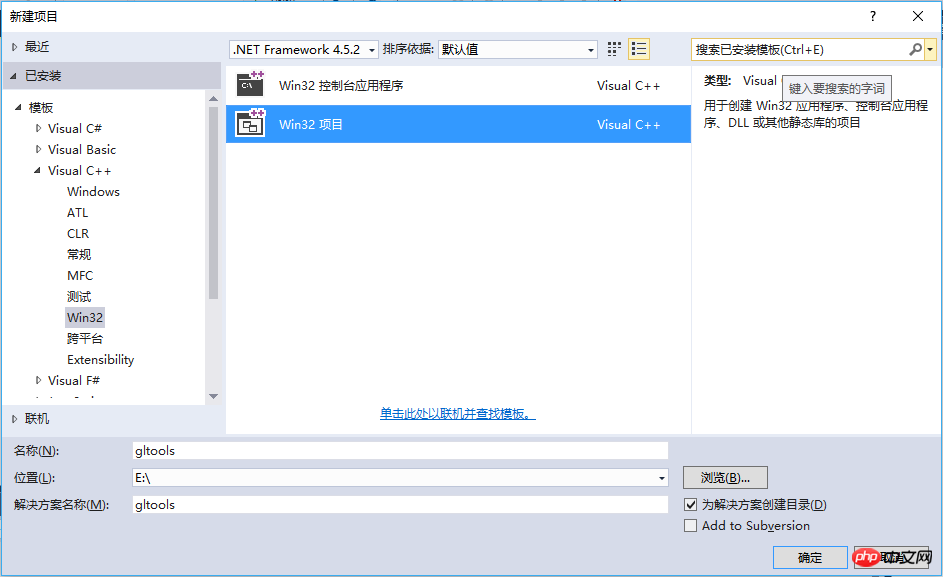
3.選擇“靜態函式庫”,將“預編譯頭”前的勾點掉。
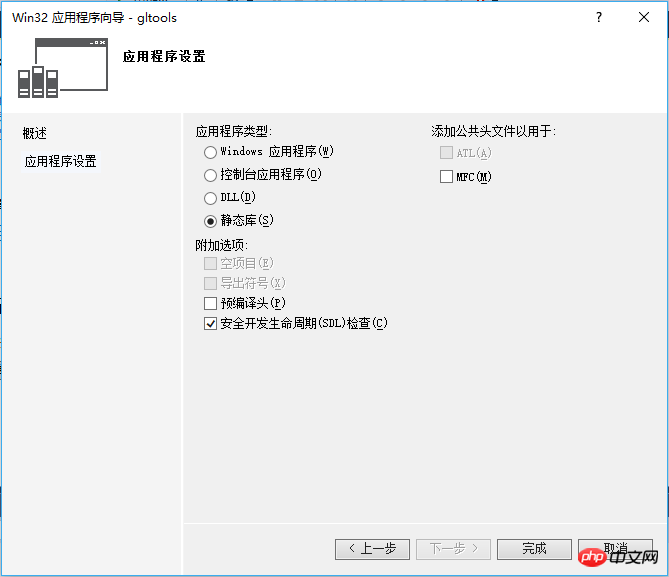
4.將gltools\src目錄下的6個檔案檔案拷貝到剛才新建的工程目錄中(如本例,就是E:\gltools\gltools)。
5.“來源檔案”右鍵-->“新增”-->“現有項目”,將4中的6個檔案加入工程。
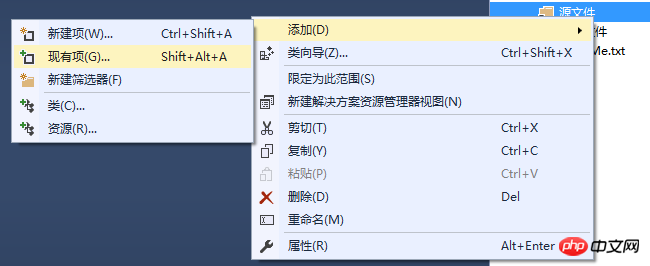


#注意,這裡的glew.c就是glew\src\glew-2.0.0 \src目錄下的glew.c檔。
6.產生-->產生gltools

#編譯時會出現一大推「dll連結不一致「的警告(下把網路能找到的辦法都試過了,都沒有用,希望知道解決方法的讀者不吝賜教),但最後還是編譯成功了。
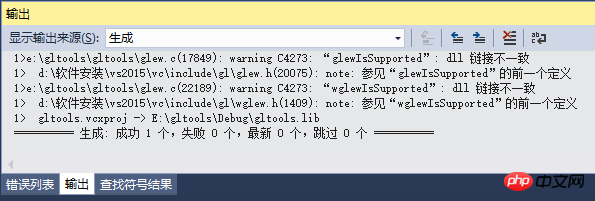
7.在E:\gltools\Debug目錄下可以找到產生的gltools.lib檔。
至此,gltools編譯生成完畢。
寫在後面:
在下才疏學淺,錯誤疏漏之處在所難免,懇請大家批評指正,您的批評和幫助是在下前進的不竭動力。
以上是VS2015下OpenGL庫配置的步驟教學的詳細內容。更多資訊請關注PHP中文網其他相關文章!

